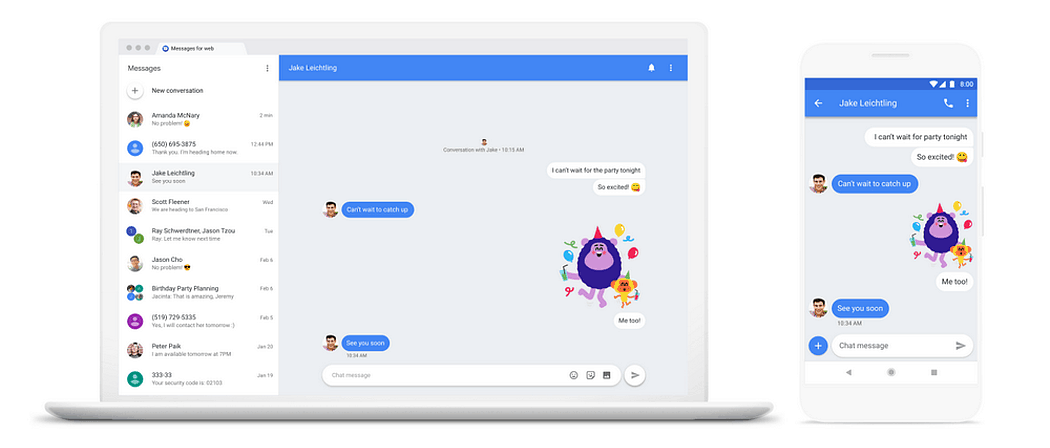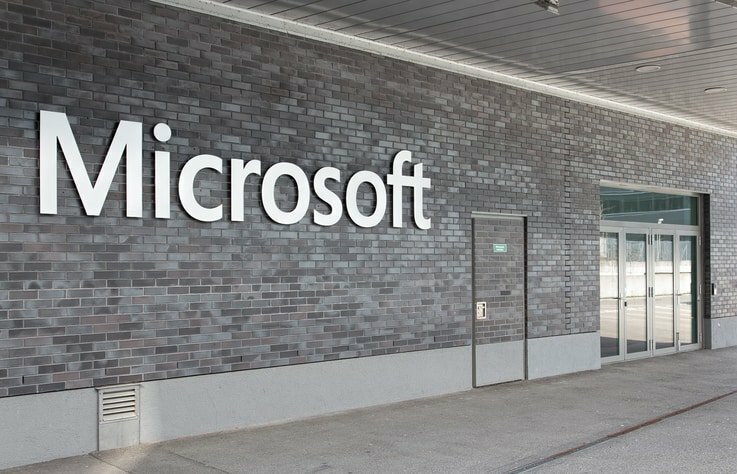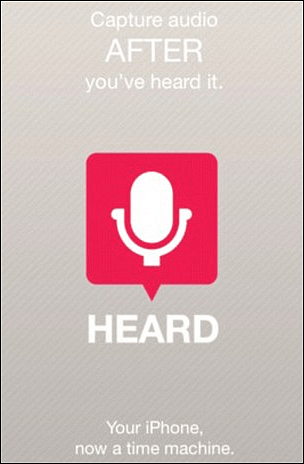So kalibrieren Sie ein Windows 10-Touchscreen-Gerät
Microsoft Windows 10 / / March 17, 2020
Zuletzt aktualisiert am

Wenn Ihr Windows 10-Touchscreen-Gerät nicht mehr so reaktionsschnell oder genau ist wie früher, können Sie es wie folgt kalibrieren, um bessere Ergebnisse zu erzielen.
Die Surface-Gerätelinie von Microsoft wurde entwickelt, um Windows 10 touch und zu optimieren Stifteingabefunktionen. Nach einer gewissen Zeit kann die Eingangsgenauigkeit jedoch abnehmen. Es gibt auch viele andere berührungsfähige Zwei-in-Eins-Laptops und Hybridgeräte anderer Hersteller auf dem Markt. Und nicht alle von ihnen werden beim Verlassen des Werks mit der besten Genauigkeit der Berührungseingabe kalibriert. Dies führt dazu, dass Wischbewegungen und Bildschirmziele nicht so schnell reagieren, wie sie sein sollten. Hier sehen Sie, wie Sie Ihre Erfahrung verbessern können, indem Sie den Touchscreen in kalibrieren Windows 10.
Kalibrieren Sie einen Windows 10-Touchscreen
Öffnen Sie zunächst die Systemsteuerung und wählen Sie Tablet PC-Einstellungen.
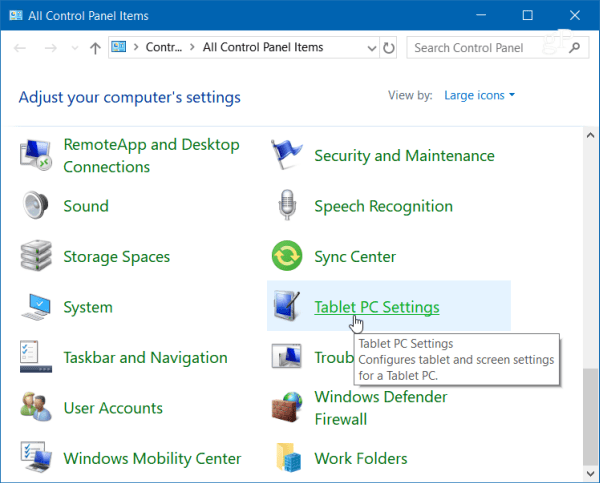
Oder drücken Sie die Windows-Taste und
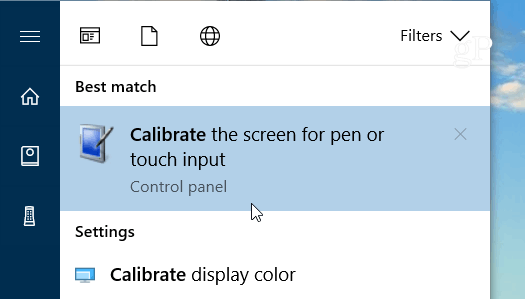
Es gibt zwei Registerkarten, wenn Sie nur einen Touchscreen haben. Wenn Sie jedoch ein Stiftgerät konfiguriert haben, haben Sie drei Registerkarten. Im folgenden Beispiel habe ich nur einen Touchscreen - wählen Sie die Schaltfläche Kalibrieren auf der Registerkarte Anzeige.
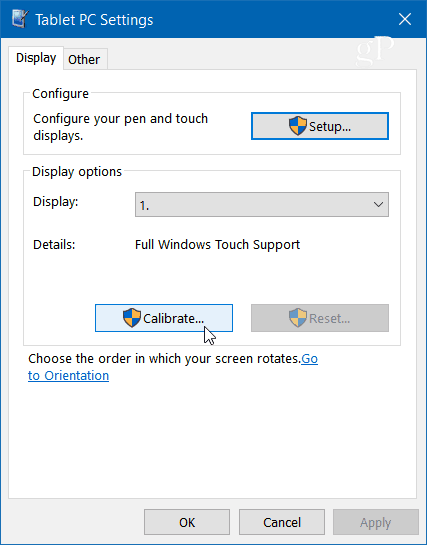
Als nächstes wird Ihr Bildschirm weiß und zeigt Anweisungen zum Durchlaufen des Kalibrierungsprozesses an. Es ist ein einfacher Prozess. Auf dem Bildschirm wird ein Fadenkreuz angezeigt, und jedes Mal, wenn Sie darauf tippen, wird es an eine andere Stelle verschoben. Fahren Sie mit dem gesamten Vorgang fort. Wenn Sie fertig sind, werden Sie aufgefordert, die Ergebnisse zu speichern. Der Touchscreen sollte jetzt reaktionsschneller und genauer sein, wenn Sie mit ihm interagieren.
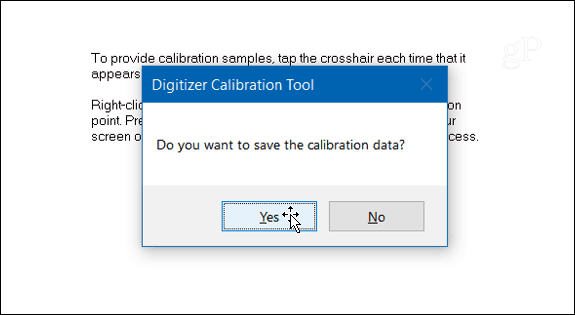
Natürlich können Sie die Bildschirmkalibrierung verwenden, um eine ältere zu verbessern Surface Pro das hat auch einige seiner Berührungs- oder Stifteingabegenauigkeiten verloren. Es ist erwähnenswert, dass dies ein Software-Konfigurationsfix ist und nicht hilft, wenn Sie einen physisch beschädigten Bildschirm haben.
Weitere Informationen zur Fehlerbehebung bei Touchscreen-Problemen finden Sie in den anderen Artikeln für Windows 10 und 8.1:
- Fünf Tipps zum Beheben eines nicht reagierenden Windows 10-Touchscreens
- So beheben Sie einen nicht reagierenden Windows 8.1-Touchscreen
Konnten Sie Genauigkeitsprobleme auf Ihrem Windows 10-Touchscreen-Gerät beheben? Hinterlassen Sie unten einen Kommentar und teilen Sie uns die Art der erzielten Ergebnisse mit.